怎么取消打印机的打印任务
1、首先就是在电脑的控制面板中找到“硬件和声音”,点击“查看设备和打印机”。

2、然后在“设备和打印机”页面,可以看到正在使用的打印机,左下角有绿色的对勾标识。双击打开这个正在使用的打印机标识,进入打印机的服务界面。

3、在打印机的服务界面兼侮戴,可以点击上面的“队列中有1个文档”或者左炼驼下角的“查看正在打印的内容”。

4、或者在打印机“未准备就绪”页面,点击左下角的“打印队列”。

5、在打印列表页面,可以看到正在要打印的文档列表,选中之后点击右键,选择“取消”。
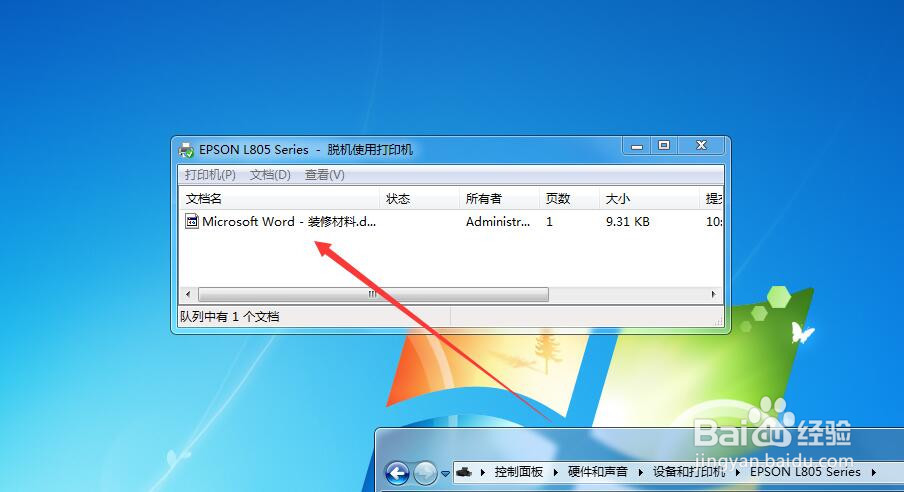

6、如果有多条打印列距肤表,想全部取消的话,可以点击左上角的“打印机”,然后选择“取消所有文档”。即可完成打印机打印任务的取消。



1、1、在控制面板中找到打印机选项,并点击打开。
2、找到正在使用的打印机标识,点击打开其任务界面。
3、在打印任务界面,找到打印列表。
4、找到要删除的任务,右键进行“取消”。
声明:本网站引用、摘录或转载内容仅供网站访问者交流或参考,不代表本站立场,如存在版权或非法内容,请联系站长删除,联系邮箱:site.kefu@qq.com。